今日のテーマアーカイブアーカイブ
このテーマはWindows8用です。 13枚の壁紙が入った素敵なデスクトップテーマパックです。 左下隅のその画像は本当に素晴らしいです。
今日のグランドアップデートは Windows8ビルド6.2.8431Windows7用VSポート 再び私の友人PainteRによって。 
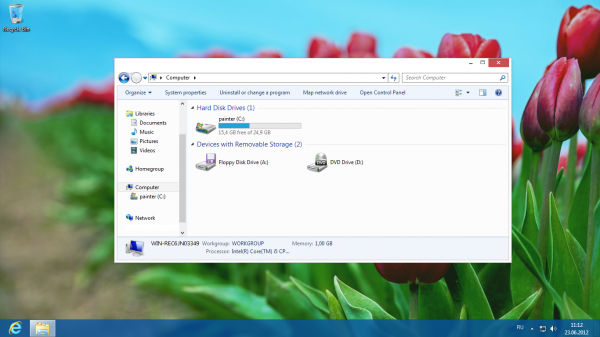
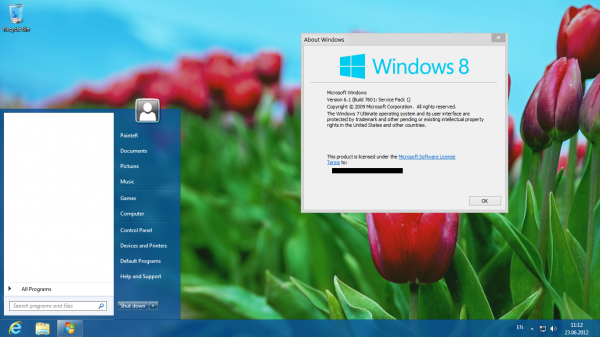
だから、これはさらに別の素晴らしい作品であり、
- リソースの98%は、Windows8の元のビルドから移植されています。
- (残りは不足しているものであるか、VSesの配色について単にアクセスできないものが描かれています)。
- スタイルはすべてのDPIをサポートします。
- Aeroのリソースに基づいた完全な基本(簡略化)スタイルがあります。
- スタートメニュー(右側)は長いラベルを切り捨てません。 エラーは、ほとんどのサードパーティテーマの特徴です。
- Windows8のオリジナルビルドの壁紙が含まれています。
- ベーシックスタイルの小さいサイズ-645KB
- 開発の初期段階から現在のビルド(7850-8400)までのスタイルが含まれています。
- ビルドからの追加リソース(フォント、ブランディング、[スタート]ボタン、アバター)が含まれています。
PainteRは、最新のWindows 8ビルドと同様に、個別のAeroカラーリングモードを実装しています。 ご存知かもしれませんが、Microsoftはタスクバーとウィンドウの色を分離しているため、このテーマポートはMicrosoftのアイデアに従います。
マイクロソフトは、Windows 8の視覚スタイルに関する作業を99.9%完了しているため、検討することができます。 Windows8ビルド6.2.8431Windows7用VSポート Windows7用のWindows8 RTMVSとして。
それらを覚えていますか? 彼らはWindows95以来あなたと一緒でした!
今日は、クラシックなカラーテーマの独占的な移植版を共有します。 私は彼らに本当の懐かしさを感じます。 私はあなたがそれらを好きになることを願っています。
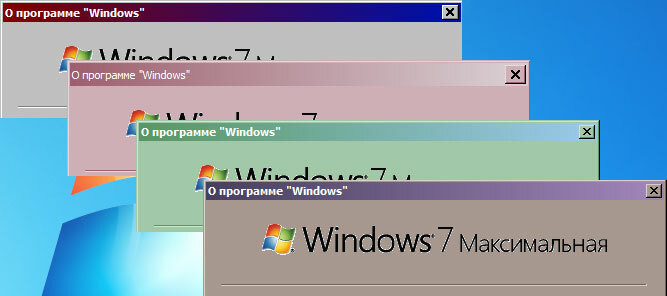
私は以下を含む16のテーマすべてを移植しました:
- レンガ
- デザート
- ナス
- ライアック
- メープル
- マリン
- 梅
- パンプルキン
- 雨の日
- 赤青白
- ローズ
- スレート
- スプルース
- 嵐
- ティール
- 小麦
いくつかのsreensはここにあります:
Windows XP、Windows Vista、およびWindows7にカスタムサードパーティテーマをインストールして適用する方法
Windowsはデフォルトでサードパーティのテーマを許可していません。これらのテーマを使用できるようにするには、Windowsにパッチを適用する必要があります。 このチュートリアルを使用すると、サードパーティのテーマを使用できるようになります。 ここにいくつかの簡単なステップがあります:
- ダウンロードとインストール ユニバーサルテーマパッチャー 効用。 (ダウンロードするにはこちらをクリック).
- EXEファイルを実行する必要があり、言語を選択するように求められます。 言語を選択して[わかった" ボタン。 システムファイルのOSと状態を検出します。 情報が表示され、確認を求められます。 これで、Universal ThemePatcherのメインウィンドウが表示されます。 あなたはただ「パッチ「ファイルごとにボタンがあります(Vistaと7の場合は3つのボタン、Windows XPの場合は2つのボタンのみ)。
システムを再起動すると、Windowsでサードパーティのテーマを問題なく使用できるようになります。 - 最初のステップが完了したら、テーマフォルダー(.themeファイルとを含むフォルダーを含む)をコピーします .msstylesファイル)を「Windows \ Resources \ Themes \」フォルダ(Windowsが存在するシステムドライブ内のディレクトリ)に移動します インストールされています。 通常はC:ドライブです)。
- 次に、.themeファイルをダブルクリックすると、テーマが適用されます。または、デスクトップのプロパティ(Windows XPの場合)/パーソナライズオプション(Vista / 7の場合)を使用してテーマを適用できます。
- テーマに変更されたシステムファイルが含まれている場合(例: それからexplorerframe.dllを使用する必要があります TakeOwnershipEx 道具 (ダウンロードするにはこちらをクリック).
- 実行するだけで、「所有権を得る「」ボタンをクリックして、関心のあるフォルダのファイル(C:\ Windows \ System32 \ explorerframe.dllなど)を選択し、「OK」を押します。 効果的なTakeOwnershipExツールは、ファイルに必要なすべての変更を加えて、ファイルへのフルアクセスを取得します。
- 現在のシステムファイルの名前を変更します。例: explorerframe_backup.dll.
- オリジナルの代わりにあなたが持っている改造されたファイルを置き、あなたのPCを再起動してください。
これで完了です。

